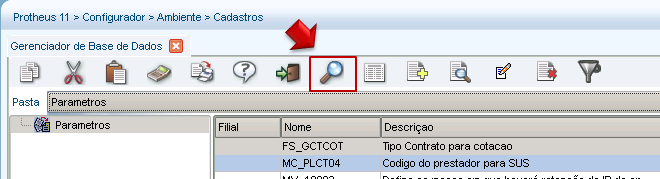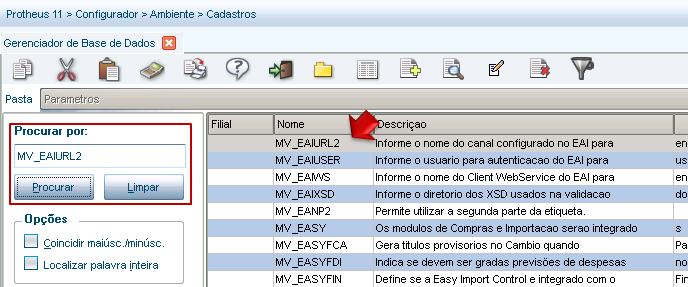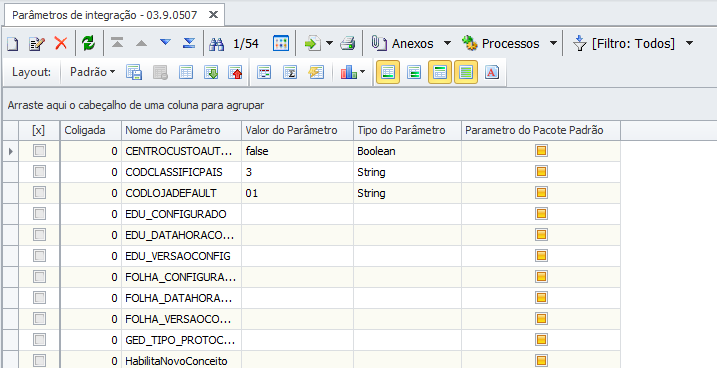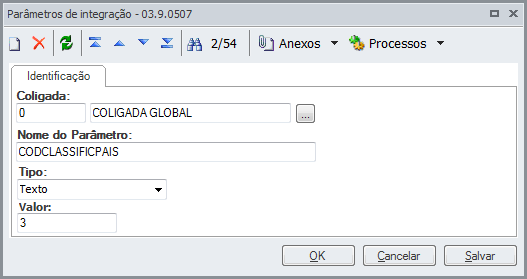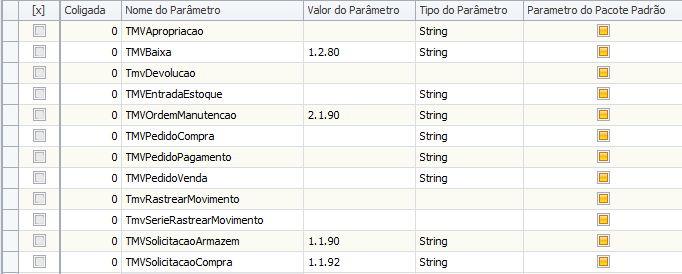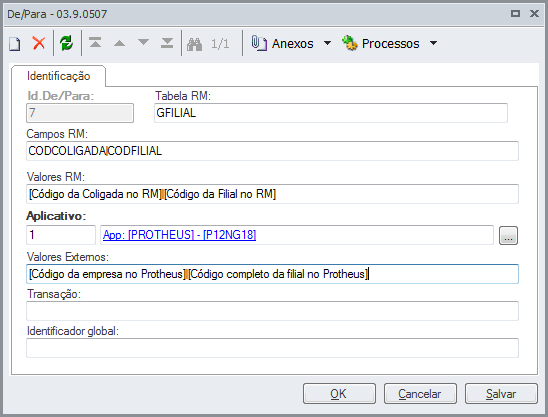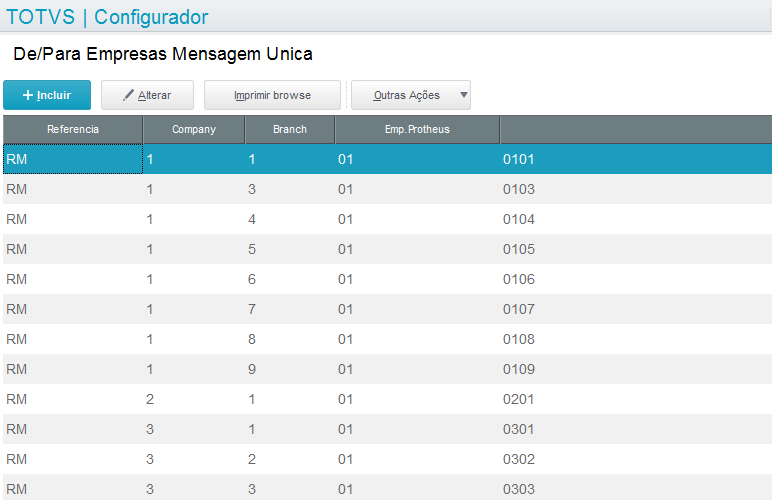A partir da versão 12.1.26 a Integração TOTVS Manutenção de Ativos x BackOffice RM tem uma nova versão do EAI 2.0 na estrutura de sincronismo baseada em Mensagem Única. A mensagem única tem o objetivo de padronizar as integrações com os produtos TOTVS, fazendo com que os produtos trabalhem com mensagens XML únicas, evitando dessa forma, o processo de transformação de mensagens.
O RM x PROTHEUS - Configurador EAI 2.0 é um novo recurso liberado na versão 12.1.28 para facilitar o processo de configuração e validação da integração, o configurador continua em desenvolvimento e vai ganhar novos recursos ao longo do tempo.
Esta documentação não fará o detalhamento da instalação do Protheus . Ele orientará apenas a configuração do mesmo para integrar com o Manutenção de Ativos (SIGAMNT) com o BackOffice RM .Para seguir as configurações descritas abaixo é importante que já se tenha o ambiente Protheus instalado.
Protheus : a partir da versão 12.1.25
RM : a partir da versão 12.1.26
O compartilhamento de tabelas no Protheus deve ser coerente com a forma como o BackOffice RM trabalha, conforme descrita tabela abaixo.
Para alterar o compartilhamento das Tabelas acesse: SIGACFG em Dicionário | Base de dados | Base de dados, expande a Empresa e clica em Dicionário de Dados.
Cadastro |
Empresa |
Filial |
Unidade |
Tabela RM |
Tabela Protheus |
|---|---|---|---|---|---|
| Moeda | Compartilhado | Compartilhado | Compartilhado | GMOEDA | CTO |
| Unidade de Medida | Compartilhado | Compartilhado | Compartilhado | TUND | SAH |
| Centro de Custo | Exclusivo | Compartilhado | Compartilhado | GCCUSTO | CTT |
| Projeto | Exclusivo | Exclusivo | Exclusivo | MPRJ | AF8 |
| Obra | Exclusivo | Exclusivo | Exclusivo | MTAREFA | AFC |
| Tarefa | Exclusivo | Exclusivo | Exclusivo | MTAREFA | AF9 |
| Etapa | Exclusivo | Exclusivo | Exclusivo | MTAREFA | AFC |
| Condição de Pagamento | Exclusivo | Compartilhado | Compartilhado | TCPG | SE4 |
| Produto | Exclusivo * | Compartilhado | Compartilhado | TPRODUTO | SB1 |
| Cliente/Fornecedor | Compartilhado ** | Compartilhado | Compartilhado | FCFO | SA1 (Cliente) e SA2 (Fornecedor) |
| Patrimônio | Exclusivo | Exclusivo | Exclusivo | IPATRIMONIO | SN1 |
| Local de Estoque | Exclusivo | Exclusivo | Exclusivo | TLOC | NNR |
| Funcionário | Exclusivo | Exclusivo | Exclusivo | PFUNC | SRA | SRF | SR3 | SR7 |
| Cargos | Exclusivo | Compartilhado | Compartilhado | PCARGO | SQ3 |
| Função | Exclusivo | Compartilhado | Compartilhado | PFUNCAO | SRJ |
| Turno de Trabalho | Exclusivo | Compartilhado | Compartilhado | AHORARIO | SR6 |
| Saldo em Estoque | Exclusivo | Compartilhado | Compartilhado | SB2 |
* Independentemente se for utilizado produto global no RM, a tabela referente no Protheus deve ser exclusiva por empresa, ficando a cargo do RM replicar os produtos globais para cada filial no Protheus. A partir do release 12.1.18 da linha RM, a replicação dos dados sempre será realizada na inclusão de um novo produto global. Na alteração o RM irá replicar os produtos globais somente quando for alterado os campos da tabela Produtos Globais (TPRODUTO) que são sincronizados na mensagem única. São eles: Código do Produto; Descrição do Produto; Nome Fantasia; Inativo; Tipo; Peso Bruto; Peso Líquido; Usa Número de Série; Controlado por Lote; Referência; Número da Nomenclatura Comum do Mercosul (NCM).
** Para utilizar esta integração é premissa que o cadastro de Cliente\Fornecedor esteja parametrizado como Global, obrigatoriamente deve-se compartilhar a tabela referente no Protheus por empresa.
1 – Acesse: Protheus.exe / SIGACFG / Ambiente / Schedule / Adapter EAI.
2 – Clique em incluir e cadastre os adapters relacionados abaixo.
Nota: Para todos os adapters os campos listados a seguir devem ser preenchidos com o mesmo valor:
- Mensagem única: Sim
- Método: Sincrono
- Operação: Todos
- Canal: EAI - REST
Configurar a Rotina do Adapter de acordo com os dados abaixo fornecidos e que já foram pré estabelecidos na aplicação do patch de atualização do Protheus:
| Mensagem Única | Rotina | Mensagem | Descrição | Envia | Recebe | Método | Operação | Canal de Envio | Versão | Formato |
| Sim | AGRA045 | WAREHOUSE | Local de Estoque | Não | Sim | Síncrono | Todas | EAI - REST | 1.000 | XML |
| Sim | ATFA012 | ASSETS | Ativo Fixo | Não | Sim | Síncrono | Todas | EAI - REST | 1.001 | XML |
| Sim | NGMUAmpPat | ASSETSVALUATION | Ampliação Patrimonial | Sim | Não | Síncrono | Todas | EAI - REST | 1.000 | XML |
| Sim | CTBA030 | COSTCENTER | Centro de Custo | Não | Sim | Síncrono | Todas | 2.000 | XML | |
| Sim | CTBA140 | CURRENCY | Moeda | Não | Sim | Síncrono | Todas | EAI - REST | 2.001 | XML |
| Sim | MATA010 | ITEM | Produto | Não | Sim | Síncrono | Todas | EAI - REST | 4.005 | XML |
| Sim | MATA020 | CUSTOMERVENDOR | Fornecedor | Não | Sim | Síncrono | Todas | EAI - REST | 2.002 | XML |
| Sim | MATA030 | CUSTOMERVENDOR | Cliente | Não | Sim | Síncrono | Todas | EAI - REST | 2.002 | XML |
| Sim | MATA360 | PAYMENTCONDITION | Condição de Pagamento | Não | Sim | Síncrono | Todas | EAI - REST | 2.000 | XML |
| Sim | NGMUCanMnO | CANCELMAINTENANCEORDER | Cancelamento de OS | Sim | Não | Síncrono | Todas | EAI - REST | 1.000 | XML |
| Sim | NGMUCanReq | CANCELREQUEST | Cancelamento de Requisição | Sim | Sim | Síncrono | Todas | EAI - REST | 1.000 | XML |
| Sim | NGMUInfPar | INFOOFPARCELVALUES | Informações de Parcelas | Não | Sim | Síncrono | Todas | EAI - REST | 1.000 | XML |
| Sim | NGMUMntOrd | MAINTENANCEORDER | Ordem de Serviço | Sim | Sim | Síncrono | Todas | EAI - REST | 1.002 | XML |
| Sim | NGMUOrder | ORDER | Pedido Compra | Sim | Não | Síncrono | Todas | EAI - REST | 3.002 | XML |
| Sim | NGMUReques | REQUEST | Solicitação de Armazém/Compra | Sim | Não | Síncrono | Todas | EAI - REST | 1.010 | XML |
| Sim | NGMUStoLvl | STOCKLEVEL | Consulta de Saldo | Sim | Não | Síncrono | Todas | EAI - REST | 1.001 | XML |
| Sim | NGMUStoTuO | STOCKTURNOVER | Baixa de Estoque | Sim | Sim | Síncrono | Todas | EAI - REST | 1.006 | XML |
| Sim | NGMUTRAREQ | TRACEABILITYREQUEST | Consulta Níveis de Estoque | Sim | Não | Síncrono | Todas | EAI - REST | 1.001 | XML |
| Sim | PMSA200 | PROJECT | Projeto | Não | Sim | Síncrono | Todas | EAI - REST | 2.000 | XML |
| Sim | PMSA201 | SUBPROJECT | Obra (EDT) | Não | Sim | Síncrono | Todas | EAI - REST | 2.000 | XML |
| Sim | PMSA201A | STEPPROJECT | Etapa (EDT) | Não | Sim | Síncrono | Todas | EAI - REST | 2.000 | XML |
| Sim | PMSA203 | TASKPROJECT | Tarefa | Não | Sim | Síncrono | Todas | EAI - REST | 2.000 | XML |
| Sim | QIEA030 | UNITOFMEASURE | Unidade de medida | Não | Sim | Síncrono | Todas | EAI - REST | 2.000 | XML |
| Sim | GPEA370 | EMPLOYEEPOSITION | Cargo | Não | Sim | Síncrono | Todas | EAI-REST | 1.000 | XML |
| Sim | GPEA030 | ROLE | Função | Não | Sim | Síncrono | Todas | EAI-REST | 1.000 | XML |
| Sim | GPEA010 | EMPLOYEE | Funcionário | Não | Sim | Síncrono | Todas | EAI-REST | 2.003 | XML |
| Sim | NGMUGETSIT | GETEMPLOYEESITUATIONS | Situação do Funcionário | Sim | Não | Síncrono | Todas | EAI-REST | 1.000 | XML |
| Sim | GPEA080 | SHIFTWORK | Turno | Não | Sim | Síncrono | Todas | EAI-REST | 1.000 | XML |
1 – Acesse: Protheus.exe / SIGACFG / Ambiente / Cadastros / Parâmetros
2 – Clique em Pesquisar.
Informe o nome do parâmetro e clique em Procurar. A pesquisa irá retornar o parâmetro
Segue abaixo a listagem dos parâmetros que devem ser configurados:
| Parâmetros EAI | ||
|---|---|---|
| Nome | Descrição | Valor |
| MV_EAIURL2 | Endereço do WebService RM | Exemplo: http://localhost:8051/eaiservice/IConWSEAIService |
| MV_EAIUSER | Usuário para autenticação no RM. | Exemplo: mestre |
| MV_EAIPASS | Senha do usuário para autenticação no RM. | Exemplo: totvs |
| Parâmetros da Integração | ||
|---|---|---|
| Parâmetro | Observação | Valor |
| MV_NGINTER | L=Logix; R=RM; M=Mensagem única. | M |
| MV_NGGERSA | Indica se deve gerar Solicitação de Armazém ao invés de Solicitação de Compras | S |
MV_ESTNEG |
Não permite estoque negativo. O estoque é consultado no RM, independente das movimentações na SD3 e da SB2. |
N |
| MV_NGMNTES | Integração com Estoque. | S |
| MV_NGMNTPC | Integração com PCP. | S |
| MV_PRODFER | Item de estoque que indica ferramentas no SIGAMNT. | <produto> |
| MV_PRODTER | Item de estoque que indica terceiros no SIGAMNT | <produto> |
MV_NGMNTCP |
Indica se a numeração dos itens da solicitação de compras será a mesma. |
N |
MV_NGCORPR |
Permite gerar empenho e SC’s para OS Corretiva. | S |
MV_NGMNTAT |
Integração Manutenção (MNT) c/ Ativo (ATF). |
3 |
| MV_NGSALHO | Define se o campo salário do funcionário da manutenção é integrado com o GPE. | S |
| MV_NGMNTRH | Integração Manutenção (MNT) com Recursos Humanos (RH). | N |
| MV_RASTRO | Determina a utilização ou não da rastreabilidade dos lotes de produção (S para ‘sim’ ou N para ‘não’). | |
| MV_LOCALIZ | Indica se produtos poderão usar controle de localização ou não (S para ‘sim’ ou N para ‘não’). | |
| MV_NGMNTCM | Integração do Manutenção de Ativos (MNT) com Compras (COM). Informar S para sim e N para não. | S |
| MV_NGMNTFI | Integração do Manutenção de Ativos (MNT) com Financeiro (FIN). Informar S para sim e N para não. | S |
| MV_PRODTRX | Item de estoque que indica multas no MNT. | <produto> |
| MV_PRODTS2 | Item de estoque que indica documentos no MNT. | <produto> |
| MV_PRODTS8 | Item de estoque que indica honorários no MNT. | <produto> |
| MV_NGPRSB2 | Busca preço médio da tabela SB2. | S |
| MV_NGLOCPAD | Indica o Almoxarifado padrão para gerar os produto utilizado pelo SIGAMNT (Manutenção/Terceiros) | <Almoxarifado> |
| Outras configurações recomendadas: | ||
|---|---|---|
| Parâmetro | Observação | Valor |
| MV_NGMULOS | Permite a abertura de mais de uma OS por SS. | S |
| MV_NGMNTFR | Indica que a empresa utiliza o sistema Gestão de Frotas. | S |
| MV_NGPNEUS | Indica se utiliza complemento de pneus. | S |
| MV_NGPNEST | Indica se a empresa utiliza identificação do bem no controle de estoque. | S |
| MV_NGOSNFE | Indica se consiste integração do Documento de Entrada no recebimento da O.S. em Lote pela Nota Fiscal. (1=Sim;2=Nao) | 2 |
| MV_NGMNTSC | Indica o modo de aglutinar os itens da solicitação de compra dos produtos 1 - Normal, 2 - Por OP, 3 - Por Necessidade | 1 |
| MV_ESTHOME | Indica o momento que o estoque sera debitado. S = Abastecimento, C = Conciliação, N = Não baixa estoque | S/C |
| MV_NGMNTAS | Define se aglutina as Solicitações de Armazém para a mesma Ordem de Serviço (1=Sim,2=Não) | 1 |
| Abaixo as configurações necessárias ao Gestão de Frotas (MV_NGMNTFR = ‘S’) para utilização do Controle de Pneus. Os parâmetros devem estar configurados conforme o cadastro de status do MNT. |
||
|---|---|---|
| Parâmetro | Descrição | Valor |
| MV_NGSTAPL | Código do Status para Aplicado | <codigo> |
| MV_NGSTAGR | Código do Status para Aguardando Reforma | <codigo> |
| MV_NGSTAEU | Código do status para Estoque Usado. | <codigo> |
| MV_NGSTAER | Código do Status para Estoque Reformado | <codigo> |
| MV_NGSTAAT | Código do Status para Aguardando Análise Técnica | <codigo> |
| MV_NGSTARS | Código do Status para Removido de Serviço | <codigo> |
| MV_NGSTAEN | Código do Status para Estoque Novo | <codigo> |
Pneu |
||
|---|---|---|
| Parâmetro | Descrição | Valor |
| MV_NG1ANAT | Indica quais serão os destinos que sofrerão entradas/baixas no estoque. |
<codigo> |
| MV_NGSECON | Código de serviço para conserto de pneus. | <codigo> |
| MV_NGSEREF | Código do serviço para Reforma de Pneus | <codigo> |
| MV_NGSERPN | Indica o código do serviço que sera utilizado para movimentação de pneus. | <codigo> |
| MV_NGRODIZ | Código de serviço que será utilizado para o.s. de rodízio de pneus. | <codigo> |
| MV_NGSERCA | Indica o código do serviço para CANIBALISMO (Desmontagem da estrutura de rodados). | <codigo> |
| MV_NGSINSP | Indica o código do serviço de inspeção de pneus. | <codigo> |
| MV_NGSTACA | Indica o código do status para Canibalismo. | <codigo> |
| MV_NGSTAGC | Código do status para Aguardando Conserto. | <codigo> |
| MV_NGSTEST | Indica o status para o pneu no estoque da filial. | <codigo> |
| MV_NGBEMTR | Código do Status para Bem Transferido. | <codigo> |
| MV_NGSTEP | Indica se pode movimentar o pneu de STEP no processo do rodizio. | <codigo> |
| MV_NGMOROD | Código do motivo padrão para o rodizio de pneus. | <codigo> |
| MV_NGMODEF | Código dos motivos de defeito nos pneus. | <codigo> |
Inserir aqui a parte do configurador EAI 2.0
Caso o cliente esteja utilizando a integração com o framework RM EAI 1.0, deve-se realizar a conversão para o EAI 2.0. Maiores informações de como realizar esta conversão consulte o documento Conversor do EAI 1.0 para EAI 2.0 do pacote Manutenção de Ativos x BackOffice RM.
Após a conversão, acessar o novo Menu EAI 2.0 | Aplicativos e parametrizar o campo 'Endereço do EndPoint' com o caminho do WebService do Protheus. Informe também o usuário e senha a ser utilizado na autenticação do serviço.
Endereço do EndPoint: http://[IP PROTHEUS]:[PORTA PROTHEUS]/EaiService.apw?WSDL
No Menu EAI 2.0, acesse o sub-menu Parâmetros adapter:
Configure o parâmetro CODCLASSIFICPAIS com o código da tabela de classificação utilizada e associada aos países referente à classificação do IBGE.
Informe os Códigos dos Tipos de Movimento criado/configurado anteriormente para cada um dos processos que será utilizado. É permitido configurar parâmetros de tipo de movimento para mais de uma coligada, lembrando que a coligada informada precisa estar integrada.
Observação: Este é apenas um exemplo, deve-se informar o Valor com o Código do Tipo de Movimento criado no ambiente que a integração está sendo implantada.
RM:
Acesse a rotina de cadastramento de De-para no contexto de Integração:
Os passos a seguir devem se repetir para todas as coligadas e filiais a serem integradas.
Efetue o cadastramento do De-Para de Coligadas conforme imagem abaixo, substituindo os valores entre chaves com o valor correspondente pelo código da coligada.
Tabela RM: Fixo valor 'GCOLIGADA'
Campos RM: Fixo valor 'CODCOLIGADA'
Valores RM: Código da Coligada no RM
Aplicativo: Selecionar o Aplicativo configurado para a Integração
Valores Externos: Código da Coligada no RM (mesma do campo Valores RM)
Efetue o cadastramento do De-Para de Filiais conforme imagem abaixo, substituindo os valores entre chaves com o valor correspondente ao descrito internamente a ele.
Tabela RM: Fixo valor 'GFILIAL'
Campos RM: Fixo valor 'CODCOLIGADA|CODFILIAL'
Valores RM: Código da Coligada no RM|Código da Filial no RM
Aplicativo: Selecionar o Aplicativo configurado para a Integração
Valores Externos: Código do grupo de empresa do Protheus + '|' + Código completo da filial no Protheus (composto por Empresa + Filial)
Protheus:
Acessar o Configurador > Ambiente > Schedule > Emp Filial Mensagem Unica
Incluir o De/Para > Incluir
Preencher os campos conforme exemplo abaixo:
Observação: O código da Empresa e Filial podem alterar de acordo com a estrutura utilizada.